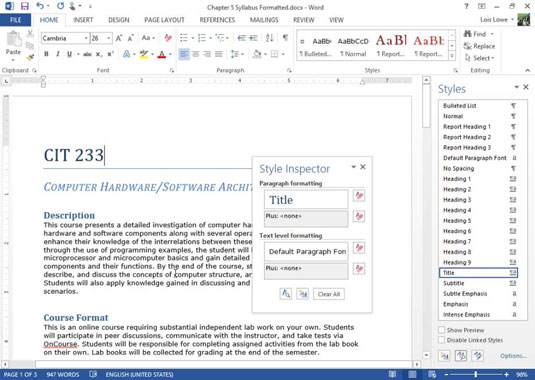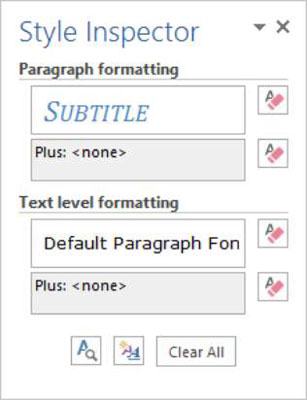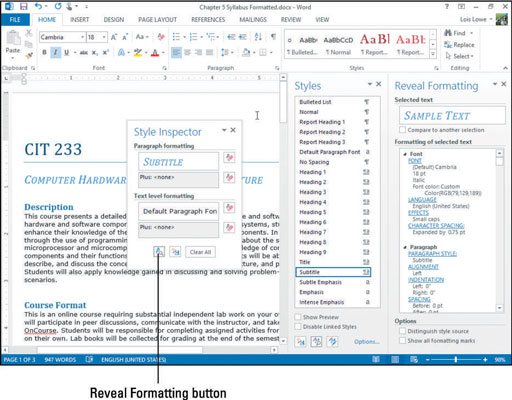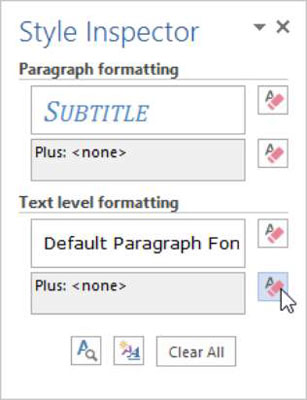For å sjekke hvilken stil som brukes på hvert avsnitt i Word 2013-dokumentet, viser du stilområderuten i utkast- eller disposisjonsvisning. For å gjøre det, velg Fil → Alternativer.
I dialogboksen for Word-alternativer klikker du på Avansert, og ruller deretter ned til Vis-delen, og i boksen merket Stilområde-rutebredde i utkast- og konturvisninger skriver du inn en bredde, for eksempel 0,5", og klikker OK. Nå i utkastvisning ser du hver stil brukt langs venstre side av skjermen.
Word 2013 tilbyr noen måter å se hvilke stiler som brukes på et avsnitt eller en tekst:
-
Stilgalleri: Bruk denne metoden når du trenger å se stilen brukt på et enkelt avsnitt på et øyeblikk.
-
Stilområderute i utkast- og disposisjonsvisninger: Denne metoden lar deg sjekke hvilke stiler som brukes på hvert avsnitt mens du blar gjennom dokumentet.
-
Stilinspektør: Denne dialogboksen lar deg gjøre sofistikert spesifikasjon av stilene som er brukt på hvert avsnitt.
Stilinspektøren lar deg klikke rundt for å se stilen til hvert avsnitt, men dens virkelige kraft ligger i funksjonen Vis formatering. Med Reveal Formatting-ruten vist, kan du
Du vil sannsynligvis finne Style Inspector mest nyttig når du prøver å feilsøke et problem med en eller flere stiler. For eksempel kan Reveal Formatting vise en formateringsregel som utilsiktet forvillet seg inn i en stil.
Eller hvis avstanden før og etter overskrifter ikke ser konsistente ut, kan sammenligningsfunksjonen fortelle deg nøyaktig hvordan stilene Overskrift 1 og Overskrift 2 er forskjellige. Da kan du med et øyeblikk se hvordan du må endre overskriftsstilene dine.
Den stil Inspector er en flytende rute du kan aktivere som viser hva punkt-nivå og tekst-level formatering brukes på den markerte teksten.
Stilinspektøren er nyttig for å undersøke formateringen som brukes på tekst. For eksempel kan du med et blikk se om det er brukt ekstra manuell formatering på teksten i tillegg til formateringen den mottar fra stilen som er brukt på den. Du kan også bruke stilinspektøren for raskt å fjerne all tegn- eller avsnittsformatering fra teksten.
Hvis Stiler-ruten ikke allerede er synlig, klikker du på startvinduet for dialogbokser i Stiler-gruppen på Hjem-fanen for å vise den.
Klikk på Stilinspektør-knappen nederst i Stiler-ruten.
Stilinspektør-ruten åpnes.
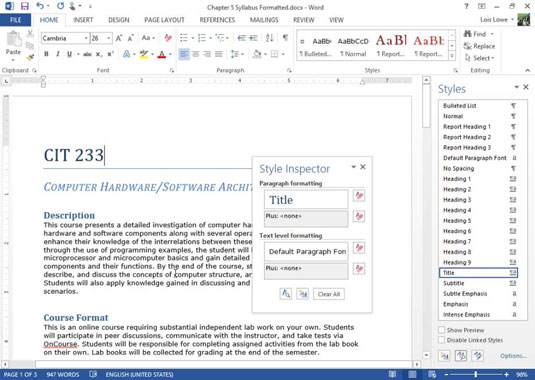
Klikk i tittelavsnittet ditt, C IT 233 avsnitt for eksempelet, hvis innsettingspunktet ikke allerede er der.
Stilinspektøren viser at avsnittsformateringen er tittelstilen og formateringen på tekstnivå er standard avsnittsskrift uten ekstra formatering.
Trykk på pil ned én gang for å flytte innsettingspunktet til neste avsnitt.
Informasjonen vises i Style Inspector-vinduet.
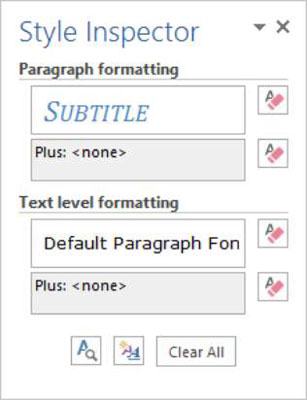
Klikk på Vis formatering-knappen nederst i stilinspektør-ruten.
En Reveal Formatting-rute vises, som viser detaljer om formateringen av teksten der innsettingspunktet hviler.
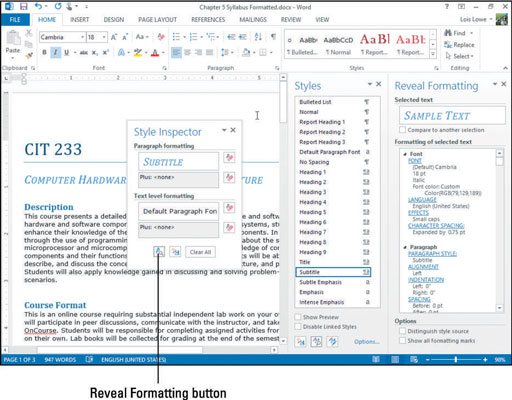
Trippelklikk på avsnittet for å velge all teksten i det, og endre deretter skriftstørrelsen til 12.
Se i oppgaveruten Reveal Formatting på skriftstørrelsen, som viser 12 punkter.
I stilinspektøren klikker du på Fjern tegnformatering-knappen.
Den manuelt brukte tegnformateringen fjernes, og bare formateringen fra stilen blir igjen. Skriftstørrelsen endres fordi definisjonen av undertekststilen krever 18-punkts skrift.
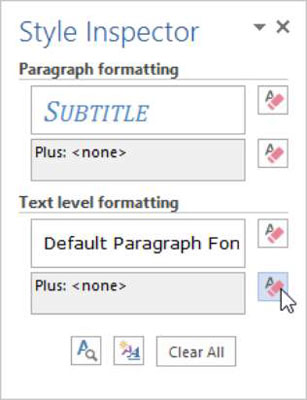
I stilinspektør-ruten klikker du på Tilbakestill til normal avsnittsstil-knappen.
Undertekststilen fjernes fra den valgte teksten, og teksten vises med normal stil.
Trykk Ctrl+Z eller klikk Angre-knappen på hurtigtilgangsverktøylinjen for å reversere den siste handlingen.
Lukk Style Inspector, Styles og Reveal Formatting-rutene.
Lagre dokumentet og lukk det.